El mercado está inundado de rastreadores de actividad física baratos (algunos buenos, otros malos), relojes inteligentes y otras piezas de hardware que ofrecen muchas funciones de estilo de vida como…

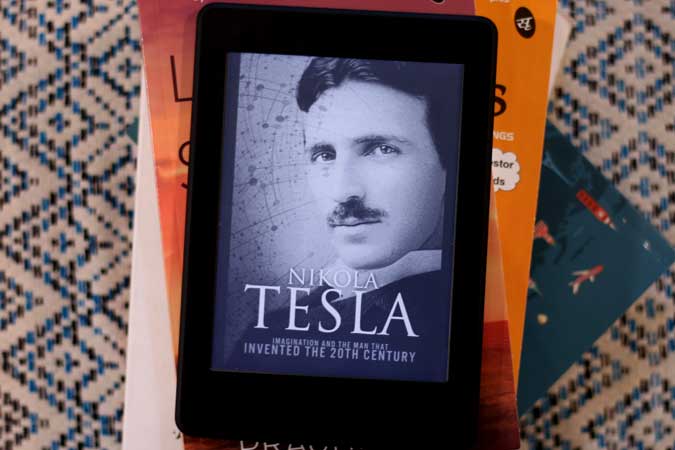
Ya sea un libro electrónico gratuito o un documento PDF, puede enviar fácilmente archivos por correo electrónico a @Kindle.com. Siempre que los archivos no sean ePub y tengan menos de 16 MB. Sin embargo, se requieren algunos pasos adicionales si desea enviar artículos web a su Kindle.
En el escritorio, usé Tinderizer para enviar artículos a mi Kindle. Y es bastante simple. Digamos que encuentra un artículo interesante que le gustaría leer más tarde, puede hacer clic en un botón de bookmarklet de Tinderizer para enviarlo a su Kindle.
Desafortunadamente, no hay una aplicación de Tinderizer para Android, tampoco pude encontrar tal opción en la aplicación oficial de Kindle para Android. Sí, puede descargar los artículos, convertirlos a PDF y luego enviarlos al correo electrónico @Kindle.com como archivo adjunto, pero eso es demasiado trabajo. Afortunadamente, hay algunas aplicaciones de Android que automatizan todas estas tareas y envían esos artículos extensos a su Kindle, formateados y optimizados.
Debe configurar (y preferiblemente cambiar) su dirección de correo electrónico de Kindle. Para hacerlo en su Android, vaya a Administrar su contenido y dispositivos (o haga clic en este enlace para abrir la página directamente en la aplicación de Amazon). Toque la pestaña Dispositivo y encontrará su dirección de correo electrónico ‘Enviar a Kindle’.
Le recomiendo que cambie esta dirección de correo electrónico a algo memorable como cambié la mía a ‘techwiser@kindle.com’. Para hacerlo, haga clic en Editar junto a su dispositivo, ingrese una nueva dirección de correo electrónico y luego haga clic en Guardar para guardar los cambios.
Tome nota de la dirección de correo electrónico, la necesitaremos más adelante.
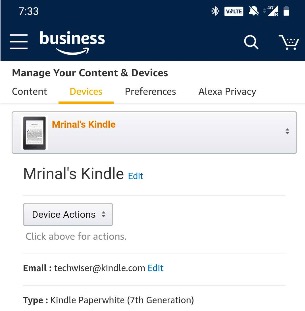
Descargue ‘Enviar a Kindle’ de Google Play Store y ábralo
Toque el menú de hamburguesas en la parte superior izquierda y debajo del correo electrónico de Kindle, agregue la dirección de correo electrónico que anotó anteriormente y toque ‘Guardar Datos’.
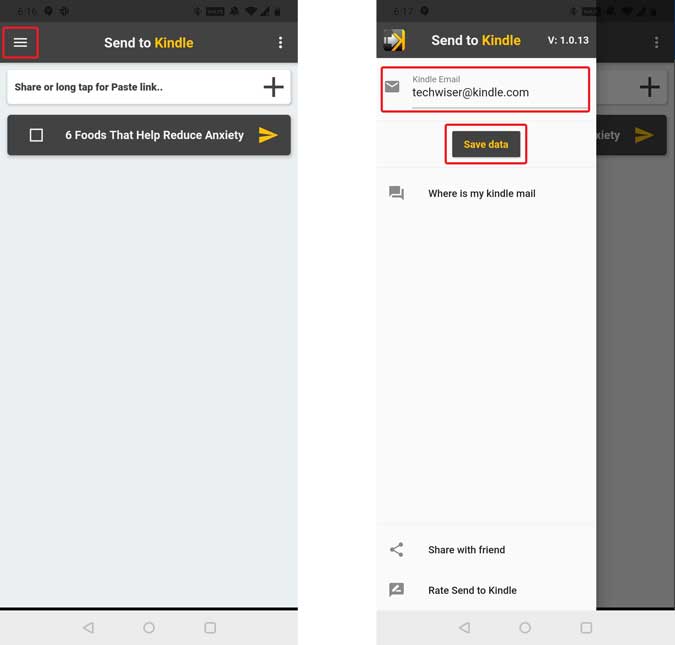
Ahora, abra el navegador web, busque algún artículo que le gustaría enviar en el Kindle, toque el icono de compartir en la aplicación.
En la lista, seleccione Enviar al ícono de Kindle.
Esto iniciará la aplicación ‘Enviar a Kindle’ nuevamente, pero esta vez se abrirá con el tema que acaba de compartir. Si puede enviar uno o varios artículos, asegúrese de que todos los artículos que desea enviar estén marcados y luego toque el plano amarillo como icono de compartir en el lado izquierdo de cada artículo.
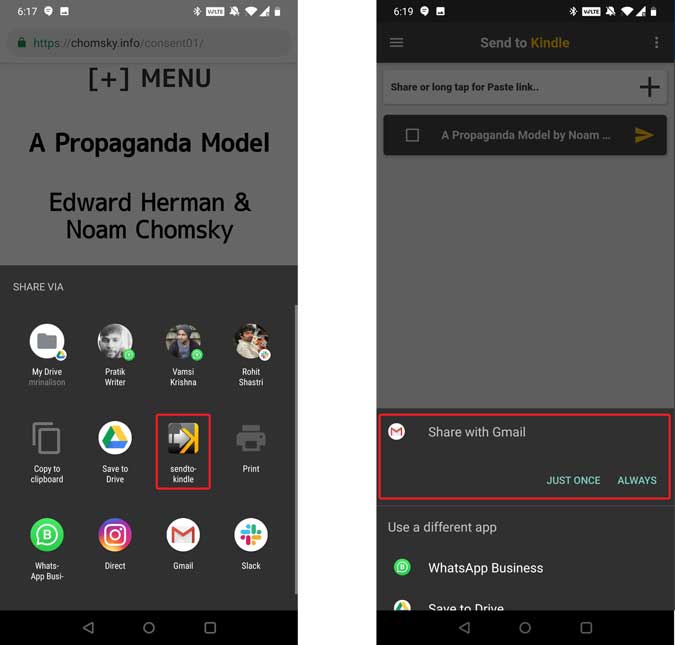
Ahora , aquí está el fastidio. En lugar de compartir directamente con Kindle, esta aplicación iniciará la aplicación de correo electrónico y deberá presionar nuevamente el botón Enviar. Solo asegúrese de enviar el correo electrónico desde la misma cuenta de correo electrónico que utilizó en su dispositivo Kindle registrado.
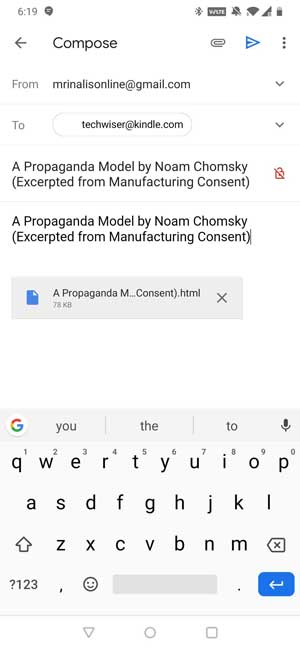
2. Push to Kindle Por FiveFilters
Push to Kindle es una versión mejorada de la anterior. A diferencia de la aplicación anterior, no es necesario iniciar la aplicación de correo electrónico, ya que la aplicación utiliza su propio servidor de correo electrónico. Sin embargo, esta conveniencia tiene un precio de $ 3.
Una vez que configura todo, esto funciona en tres simples pasos. Encuentre el artículo que desea enviar a Kindle, toque el botón de compartir, seleccione «Enviar a Kindle» de la lista de opciones disponibles. Y eso es. Espere unos segundos y el artículo aparecerá mágicamente en Mi biblioteca de Kindle.
Para comenzar, simplemente abra la aplicación y pegue su dirección de correo electrónico de kindle.
A continuación, verá otra dirección de correo electrónico debajo Opción ‘Enviar desde’ como ‘kindle@fivefilters.org’. Antes de poder enviar cualquier documento usando esta aplicación, deberá agregar ‘kindle@fivefilters.org’ como su dirección de correo electrónico personal en la configuración de Amazon. Esto asegura que no todos los que tengan su dirección de correo electrónico kindle puedan enviar spam a su fuente kindle.
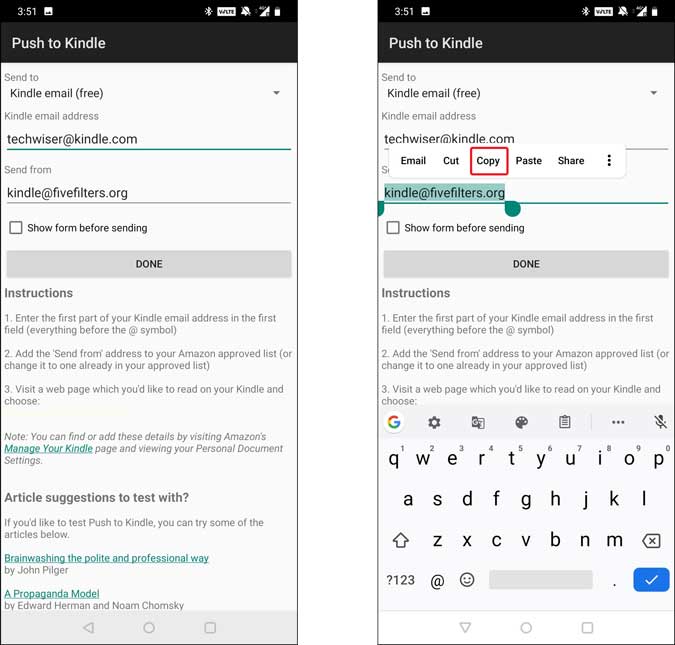
Para aprobar la dirección de correo electrónico del remitente
1. Visite la página Administrar su contenido y dispositivos (o haga clic en este enlace para abrir la página directamente en la aplicación de Amazon)
2. Vaya a «Configuración de documentos personales» en «Administrar su contenido y dispositivos».
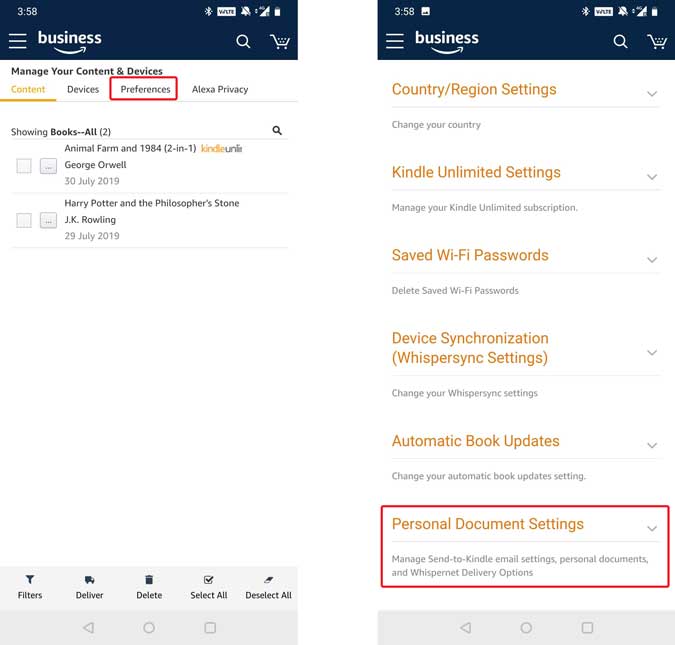
3. En «Lista de correo electrónico de documentos personales aprobados», haga clic en «Agregar una nueva dirección de correo electrónico aprobada».
4. Ingrese la dirección de correo electrónico para aprobar y seleccione «Agregar dirección».
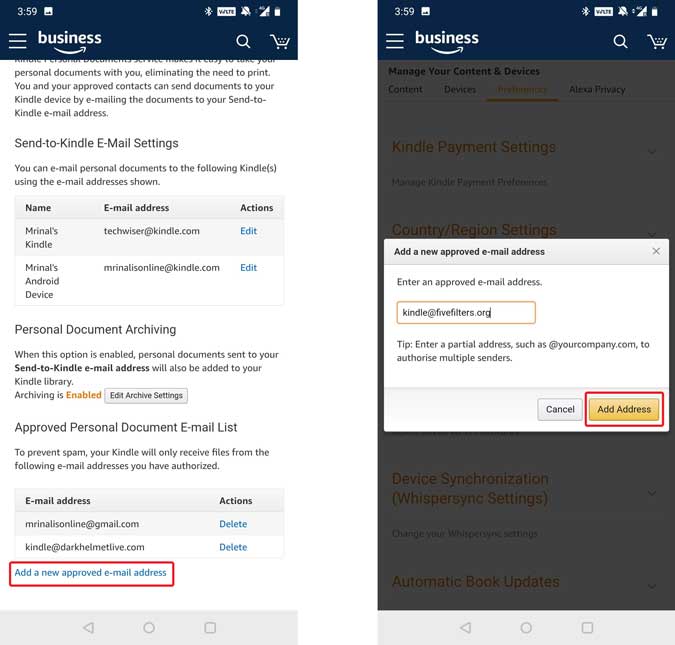
Y eso es todo. Ahora regrese a la aplicación y verifique que haya agregado la dirección de correo electrónico correcta. Una vez confirmado, toque listo. Ahora, puede enviar la mayoría de los artículos de la web directamente a su Kindle. Simplemente abra el artículo en cualquier navegador web, toque los tres puntos verticales para que aparezca el menú para compartir, seleccione «Push to Kindle» de la lista. La aplicación se encargará de todo desde aquí. El artículo aparecerá mágicamente en el Kindle después de unos segundos.
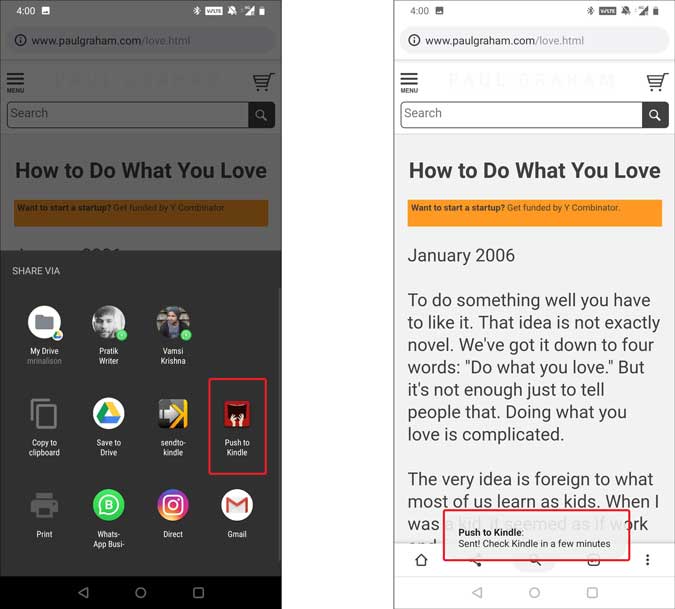
En general, funciona para la mayoría de los artículos que probamos, pero no para todos. Afortunadamente, el desarrollador le permite probar el servicio antes de gastar dinero.
Puede eliminar los artículos uno por uno de su Kindle o, si son demasiados, también puede hacerlo desde su computadora o Android. Simplemente vaya a la página Administre su Kindle desde este enlace. Aquí encontrará todos los artículos que envíe a su dirección de correo electrónico @kindle.com. Use el botón Acciones para un libro si desea eliminarlo de su biblioteca.
Estas eran dos formas de enviar artículos desde su teléfono inteligente Android a su Kindle. La primera aplicación necesita algo de trabajo adicional, ya que debe abrir manualmente la aplicación de correo electrónico y presionar el botón enviado, cada vez que desee enviar artículos. Sin embargo, si eres un usuario frecuente, puedes saltearte el café de la mañana y comprar la aplicación ‘Push to the kindle’. Utiliza su propio servidor de correo electrónico, lo que hace que el proceso sea automático.